
-
adobe acrobat xi pro专业版
-
大小:557.92M
更新时间:24-04-17
系统:Pc
版本:v11.0.23

大小:557.92M
更新时间:24-04-17
系统:Pc
版本:v11.0.23
adobe acrobat xi pro专业版是Acrobat系列软件,该版本进行了重新设计,可在桌面、Web 和移动设备(包括启用触屏的设备)上提供简单一致的用户体验。比如用户可以利用全局签名工具对文档进行签名;支持在PDF包导览窗格中拖放文件;为了便于审阅文档,acrobat xi pro 2019已在“工具”中心和右侧窗格中启用了诸如“创建 PDF”、“合并文件”、“导出 PDF”以及“比较文件”等审阅工具,另外用户还可以共享审阅文档等等,能够为用户提供更完整的PDF解决方案。
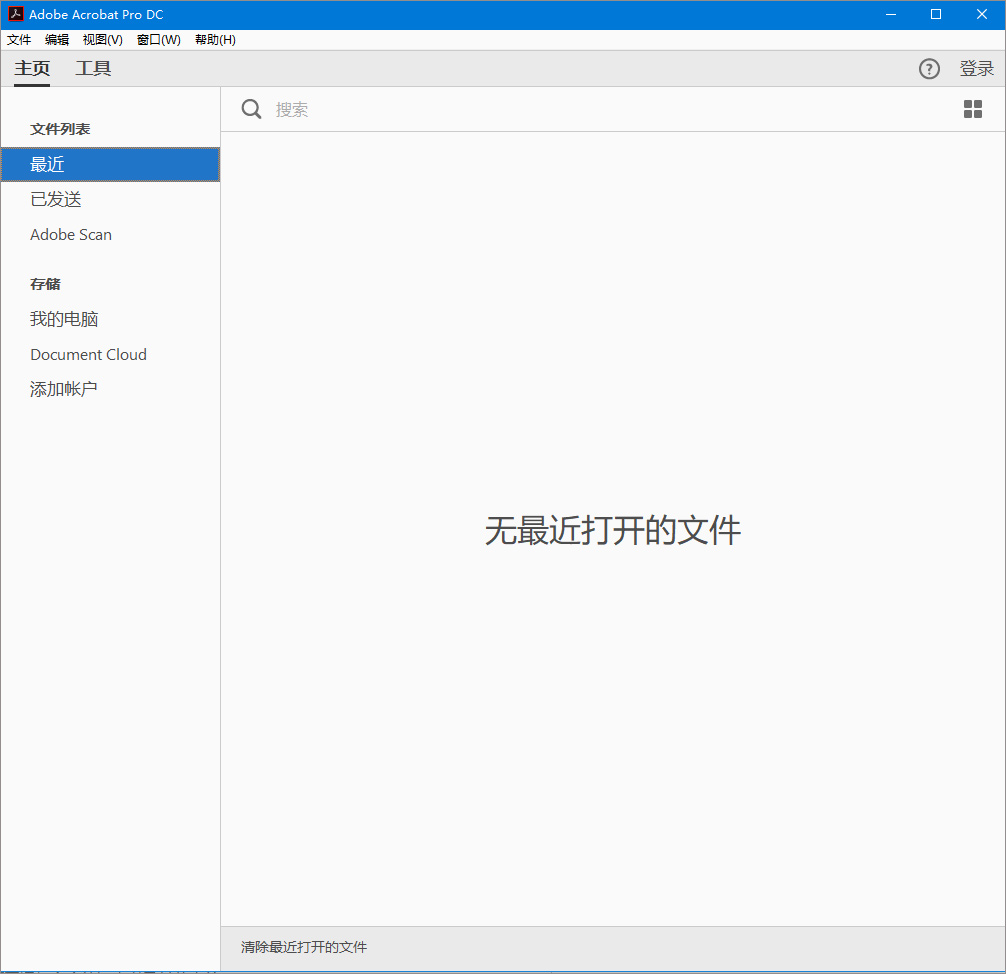
1、word、excel 转 pdf
2、pdf 至 word
3、pdf 包
4、丰富媒体
5、操作向导
6、扩展 reader 功能
7、简化的文档审阅
8、交互式 pdf 表单
9、永久删除信息
10、标准支持
11、在线文件共享
1、移除AAM和相关动作
2、移除自动更新,移除菜单更新
3、启动欢迎页不显示资讯
4、最近使用列表中的最大文档数量默认为零
5、原版安装模式一键安装
6、XI版官方不再更新,最终版本即为11.0.23,如无问题,本版为最终版
打开Adobe Acrobat XI Pro软件后,单击编辑【edit】->选项【 preference】
在弹出的弹框中选择语言【language】,在Application Language中选择【same as the operating system】,选择好后单击【OK】,然后重启软件即可
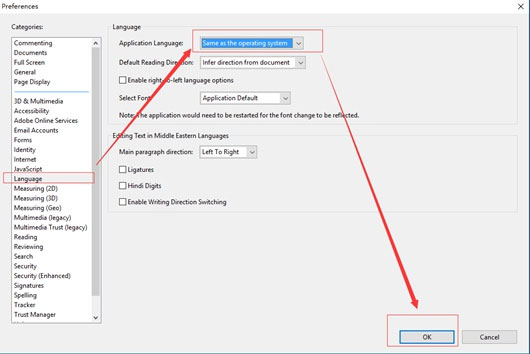
一、 利用全局签名工具对文档进行签名时,您只需单击一下,即可快速访问各种签名。
现在,“签名”工具始终显示在工具栏中,便于您轻松访问。它提供的“一键单击”式访问功能,可允许您填写并签名文档。注意:如果您已自定义快速工具栏,则该工具栏不会显示“全局签名”工具。要添加全局签名工具,请右键单击工具栏上的任意位置,选择自定义快速工具 > 填写、签名并追踪 > 签名,然后单击保存。
二、用于区分“最近”列表中的文件的标签
现在,根据您对文件执行的操作,“最近”列表中的文件可以标记为“已共享”、“已取消共享”或“审阅”。现在,您可以轻松找到您的已共享文件。
三、将注释复选框设置为可见的新首选项
1、acrobat xi pro 2019添加了一个新的首选项,可显示注释复选框。要将注释复选框设置为可见,请执行以下操作:
转到编辑 > 首选项 (Windows),或“Acrobat”>“首选项”(macOS)。屏幕上将会显示“首选项”对话框。
2、在“注释”种类中,选中“建立注释”下的显示复选框。
3、单击确定。
四、在 PDF 包导览窗格中拖放文件
现在,PDF 包的导航窗格支持通过拖放操作来实现:
1、重新排列 PDF 包文件夹中的文件。
2、将文件拖放到文件夹,或者将处于同一级别或相同文件夹中的某个文件夹拖放到另一文件夹。
五、已启用创建、合并、导出和比较等审阅文档的工具
现在,为了便于审阅文档,acrobat xi pro 2019已在“工具”中心和右侧窗格中启用了诸如“创建 PDF”、“合并文件”、“导出 PDF”以及“比较文件”等审阅工具。
六、发起人或发件人可以复制共享链接或审阅链接
现在,当您在“视图”中选择要查看或审阅的文件时,您可以在上下文窗格中复制共享链接或审阅链接。您还可以使用右侧窗格中的“添加收件人”选项,将收件人添加到现有的共享文件中。
七、共享审阅文档
您还可以使用“共享”按钮来共享审阅文档。如果您是发起人,您可以为审阅文档添加更多审阅人。如果您是收件人或审阅人,您可以复制审阅链接并与他人共享该链接。
八、从上下文窗格打开和合并最近使用的文件
现在,当您在“主页”视图中选择文件时,acrobat xi pro 2019除了“共享”选项和“从‘最近’列表中删除”选项之外,还可以使用上下文窗格中的以下两项新功能:
1、打开:使用此选项可直接从上下文窗格一次性打开多个文件,无需逐个打开文件。
2、合并文件:使用上下文窗格中的“合并文件”选项,可直接合并多个文件,无需打开工具然后再选择需要合并的文件。
九、上下文窗格和右侧窗格会提供适用于取消共享文件的删除选项和下载/保存副本选项
现在,当您在“最近”视图中选中某个已取消共享的文件或打开文件时,上下文窗格和右侧窗格会提供适用于共享文件的相同选项:删除共享的文件和下载/保存副本。
十、支持 AutoCAD 2018 和 AutoCAD 2019 的 PDFMaker
现在,Acrobat DC 支持适用于 AutoCAD 2018 和 AutoCAD 2019 的 PDFMaker 工作流程。
十一、支持在 Mac 上将 SharePoint Word 文件转换为 PDF
现在,您可以使用 Acrobat DC,通过 SharePoint 联机 Word 文件来创建 PDF。这项功能利用了 Document Cloud 提供的“创建 PDF”服务,可将相关文档转换为 PDF。
十二、在 Acrobat Reader DC 和 Acrobat DC 中查看受 MIP 保护的文件
现在,您可以使用 Adobe Acrobat DC 和 Acrobat Reader DC Windows 桌面应用程序,打开受 MIP (Microsoft Information Protection) 解决方案(包括 Azure 信息保护 (AIP) 和使用 Office 365 的信息保护)保护的文件。
应用信息
其他版本 更多>>
Acrobat Pro DC 2025v25.001.20844大小:1.82G时间:2025-11-12查看
Acrobat Pro DC 2025中文破解版v25.001.20844大小:1.82G时间:2025-11-12查看
Adobe Acrobat Pro DC 2024官方版v2024.005.20421大小:1.57G时间:2025-09-11查看
acrobat9.0中文版大小:166.67M时间:2024-04-20查看
adobe acrobat 8.0中文版大小:471.52M时间:2024-04-18查看
同类热门
 点点穿书电脑版
点点穿书电脑版
 pbb reader(鹏保宝)
pbb reader(鹏保宝)
 kindle电脑版
kindle电脑版
 极速pdf阅读器电脑版
极速pdf阅读器电脑版
 sumatra pdf官方版
sumatra pdf官方版
 福昕PDF阅读器电脑版(Foxit Reader)
福昕PDF阅读器电脑版(Foxit Reader)
 one一个致敬韩寒电脑版
one一个致敬韩寒电脑版
 Haihaisoft PDF Reader
Haihaisoft PDF Reader
类似软件
热门标签
网友评论2人参与,2条评论
最新排行

Haihaisoft PDF Reader3.31Mv1.5.7.0官方版 Haihaisoft PDF Reader是目前小编用过的最好的一款免费pdf阅读器,该软件真正完全免费,无广告插件,绿色小巧,运行速度快。虽然这款软件的体积小,但是功能却一点也不缺,侧边栏、书签、打印、左右旋转、单页视图、双页视图、书籍视图、不间
查看
Nitro PDF Reader(多功能PDF阅读器)53.77Mv5.5.9.2 Nitro PDF Reader是由Nitro PDF公司出品的一款免费的多功能PDF阅读器。它的软件界面类似于Office2010,非常美观,也相当容易上手,它是目前市面上唯一提供创建PDF文件功能的免费Windows软件,除标准的PDF阅读功能
查看
xpsviewer阅读器1.09Mv1.1.0官方中文版 xpsviewer阅读器是一种微软推出的电子文档格式,使用者不需拥有制造该文件的软件就可以浏览或打印该文件,用于抗衡PDF这个老牌的电子文档格式,IE7和IE8也可以查看xps文件,目前xps规范已集成于vista与win7系统之中,可以直接浏览或
查看
Look PDB文件阅读器270Kv1.04 PDB文件阅读器(Look PDB)是一款绿色免费,功能实用的PDB文件阅读工具。支持文件拖拽,拖住PDB文件往里扔即可显示该文件信息,而且完全支持中文。除此之外,这款软件还可以让大家在电脑上轻松的打开各种PDB文件,能够支持多种格式的文档进行查看
查看
第2楼 浙江省宁波市电信 网友
第1楼 台湾省高雄市中华电信 网友